电脑C盘格式化干净技巧(轻松清空C盘)
58
2024-05-28
随着时间的推移,我们在电脑上积累了大量的文件和数据。C盘作为系统盘,很容易变满,导致电脑运行缓慢甚至崩溃。为了解决这个问题,本文将提供一些有效的方法,帮助您快速删除C盘上的无用文件,释放空间,提升电脑性能。
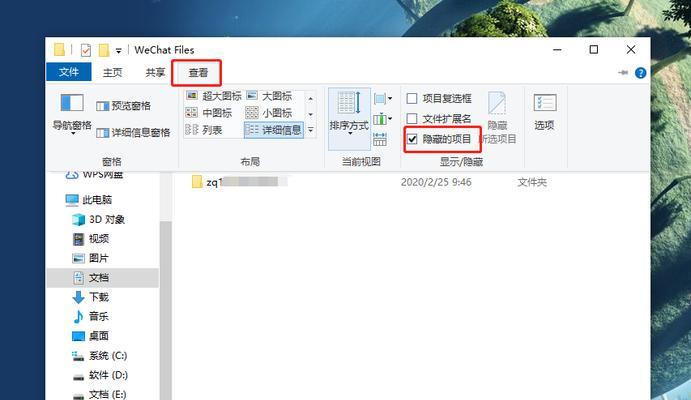
1.检查回收站(RecycleBin)是否有未清空的文件
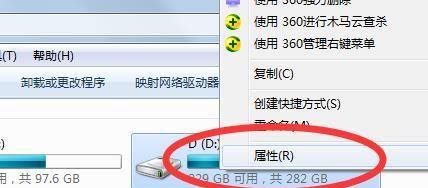
当我们删除文件时,它们会被移动到回收站。然而,很多人忽略了这一点。打开回收站,检查其中是否有未清空的文件。如果有,可以通过右键点击清空回收站来删除它们。
2.清理临时文件夹(Temp)
临时文件夹是用于存储临时数据的地方,例如安装程序和更新文件。它们往往占用大量空间,但在使用后很少被清理。打开文件资源管理器,输入"%temp%"(不含引号)并按回车键,将进入临时文件夹。选择所有文件并删除。
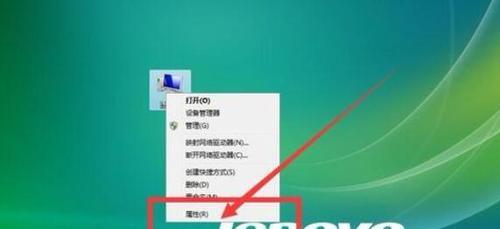
3.删除下载文件夹中的无用文件
下载文件夹是存储我们从互联网下载的文件的地方。然而,很多人不会删除其中已经不再需要的文件,导致占用了大量空间。浏览下载文件夹,逐个删除不再需要的文件。
4.清理浏览器缓存
浏览器缓存存储了我们访问过的网页及其相关文件。虽然缓存可以提高网页加载速度,但随着时间的推移,它也会变得庞大。在浏览器设置中找到清理缓存的选项,并执行该操作。
5.删除无效的系统日志文件
系统日志文件是记录系统活动的重要文件,但有时会变得庞大且无效。打开事件查看器,在左侧窗格中选择“Windows日志”>“应用程序”,然后在右侧窗格中右键单击“应用程序”,选择“清除日志”。
6.清理无用的程序
在控制面板的“程序和功能”部分,找到并卸载您不再使用或不需要的程序。这样可以释放大量空间并提高系统性能。
7.删除旧的备份文件
如果您使用了备份软件或云服务来保护您的数据,建议定期检查并删除旧的备份文件。这些文件通常占用大量的存储空间。
8.清理系统文件
使用磁盘清理工具来清理系统文件,如Windows自带的磁盘清理工具。它可以扫描并删除系统中不再需要的临时文件、日志文件和错误报告。
9.删除无用的桌面和下载文件
桌面和下载文件夹是我们通常习惯性地存放文件的地方,但很容易变得杂乱且充满了不再需要的文件。整理这些文件夹,并删除不再需要的文件,可以显著减少C盘上的负担。
10.清理垃圾邮件和垃圾箱
在邮箱中,垃圾邮件和垃圾箱中可能存有大量废弃的邮件和附件。清理这些邮件可以释放出一些宝贵的空间。
11.移动大型媒体文件到其他硬盘
如果您有其他硬盘,可以将较大的媒体文件,如电影、音乐和照片,移动到其他硬盘上。这样可以释放C盘上的空间,同时保留您的重要数据。
12.清理系统恢复点
系统恢复点占用了相当大的磁盘空间。打开计算机属性,在“系统保护”选项卡中,选择C盘并单击“配置”按钮,然后选择“删除”来清理系统恢复点。
13.压缩文件和文件夹
对于那些不想删除的文件和文件夹,可以选择压缩它们以节省空间。右键点击文件或文件夹,选择“属性”,然后在“常规”选项卡中勾选“压缩以节省磁盘空间”。
14.清理系统缓存
在命令提示符中输入“cleanmgr”,然后按回车键打开系统磁盘清理工具。选择C盘并点击“确定”,然后选择需要清理的项目,如“临时Internet文件”和“错误报告”,最后点击“确定”按钮来清理系统缓存。
15.定期维护和清理C盘
以上方法都是一次性的,为了保持C盘的整洁和高效,建议您定期进行维护和清理。可以每个月或每个季度按照上述方法清理一次C盘,以保持电脑的良好性能。
清理C盘上的无用文件是保持电脑高效运行的重要步骤。通过定期检查和清理回收站、临时文件夹、下载文件夹等,可以释放宝贵的磁盘空间,提升电脑性能。同时,删除无效的系统日志、不再使用的程序和大型媒体文件等,可以进一步优化C盘的使用。请务必定期维护和清理C盘,以确保您的电脑始终运行在最佳状态下。
版权声明:本文内容由互联网用户自发贡献,该文观点仅代表作者本人。本站仅提供信息存储空间服务,不拥有所有权,不承担相关法律责任。如发现本站有涉嫌抄袭侵权/违法违规的内容, 请发送邮件至 3561739510@qq.com 举报,一经查实,本站将立刻删除。